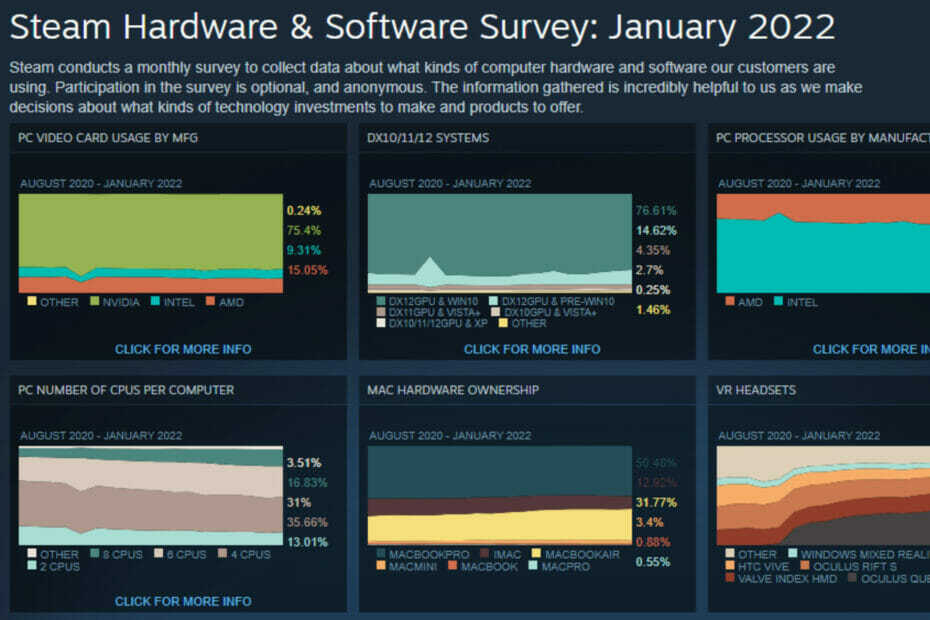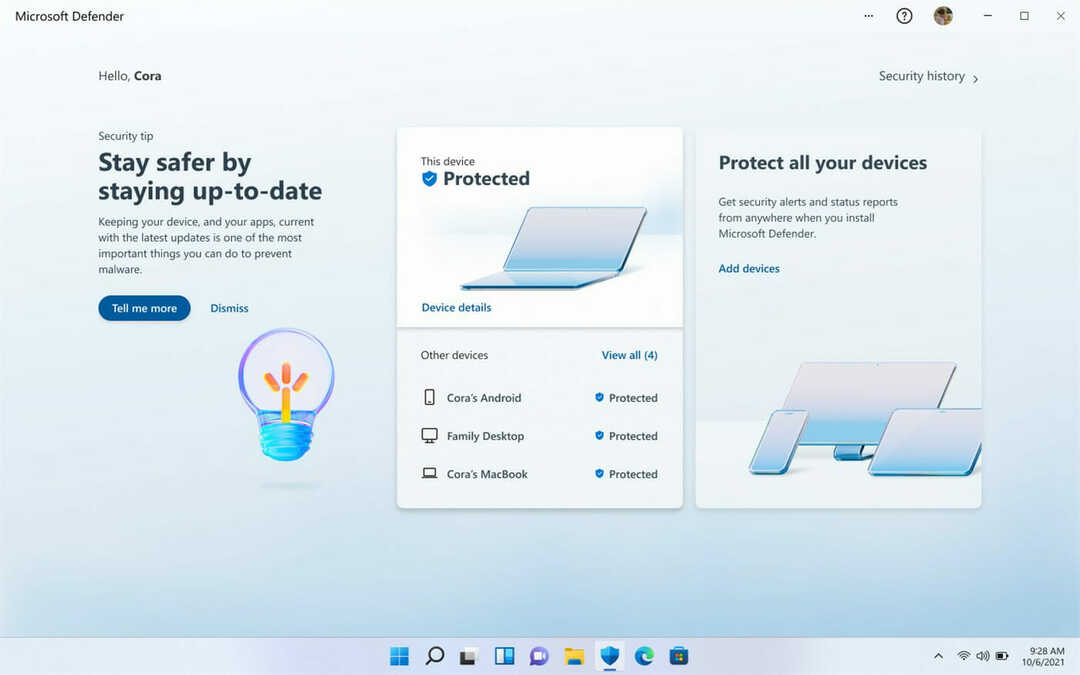Unele dintre metodele avansate pentru a rezolva eroarea BSoD
- Temperaturile ridicate ale procesorului sau procesoarele overclockate pot cauza adesea erori 0x000000C5.
- Dezactivarea overclockării procesorului, restabilirea frecvențelor standard ale procesorului sau îmbunătățirea răcirii cu pastă termică poate remedia eroarea.
- Un mecanism de siguranță al procesorului dvs. poate provoca blocarea computerului cu eroarea BSoD, oprindu-se pentru a preveni deteriorarea.
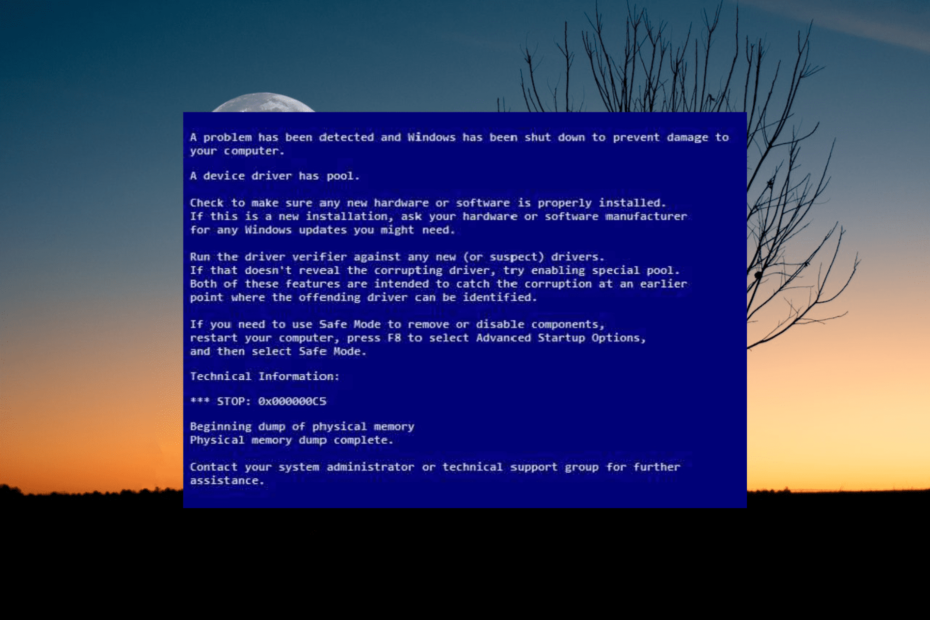
XINSTALAȚI FÂND CLIC PE DESCARCARE FIȘIER
- Descărcați DriverFix (fișier de descărcare verificat).
- Clic Incepe scanarea pentru a găsi toate driverele problematice.
- Clic Actualizați driverele pentru a obține versiuni noi și pentru a evita defecțiunile sistemului.
- DriverFix a fost descărcat de 0 cititorii luna aceasta.
Eroarea 0x000000C5 BSoD sau eroarea DRIVER_CORRUPTED_EXPOOL este un tip de Ecran albastru al morții (BSOD) care poate apărea atunci când un driverul încearcă să acceseze o locație de memorie pe care nu este autorizat să o acceseze sau când există corupție în pool-ul de sistem memorie.
Mulți utilizatori au raportat că au întâlnit acest lucru Eroare BSoD atunci când rulați un program care necesită mult resurse, cum ar fi un editor video sau un joc. Poate apărea și în timpul pornirii, închiderii și în timpul utilizării unor aplicații specifice.
De ce primesc o eroare 0x000000C5 BSoD?
Această eroare apare atunci când un driver încearcă să acceseze un locație de memorie invalidă, care se poate întâmpla din mai multe motive, cum ar fi:
- Drivere învechite sau incompatibile: Dacă driverele computerului dvs. sunt învechite sau incompatibile cu sistemul dvs. de operare, acestea pot cauza această eroare.
- Fișiere de sistem corupte: Dacă fișierele importante de sistem sunt corupte sau lipsesc, poate provoca erori de acest fel.
- Infecții cu malware sau viruși: Infecțiile cu programe malware sau viruși pot deteriora fișierele de sistem sau driverele, ducând la eroarea BSoD.
- Probleme hardware: Probleme cu hardware-ul computerului, cum ar fi RAM defectă sau un hard disk defect, poate provoca și eroarea 0x000000C5.
Cum repar eroarea 0x000000C5 BSoD?
Iată câțiva pași simpli pe care îi puteți urma pentru a depana și a rezolva această eroare înainte de a aborda soluții mai complexe:
- Reporniți computerul: Uneori, o simplă repornire poate rezolva problema.
- Dezinstalați antivirusul terță parte sau programele instalate recent: Puteți încerca să dezactivați protecția în timp real a programului antivirus (cum ar fi SUPERAntiSpyware, Avira Antivirus, și Security Essentials), sau dezinstalarea completă dacă nu funcționează.
Dacă niciunul dintre pașii de mai sus nu a funcționat, puteți încerca soluțiile de mai jos unul câte unul.
1. Reparați hard diskul
- presa Windows + R pentru a deschide Alerga caseta de dialog, tastați cmd, tine Ctrl + Schimb tasta și faceți clic Bine a lansa Prompt de comandă la fel de Administrator.
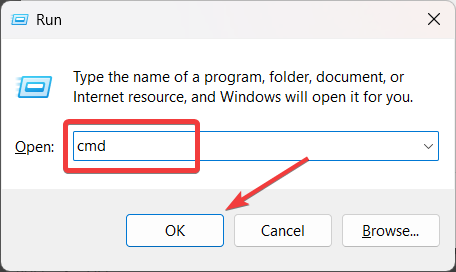
- Clic da pe Controlul contului utilizatorului (UAC) fereastra promptă.
- În Prompt de comandă fereastră, tastați următoarea comandă și apăsați introduce:
chkdsk /f/r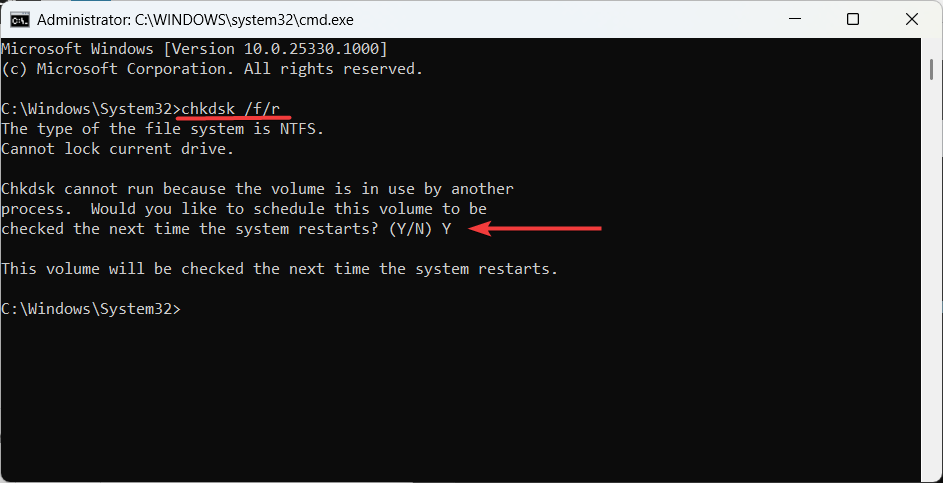
- În cazul în care vi se solicită să programați scanarea la următoarea repornire, tastați Y și apăsați introduce.
- După aceea, reporniți dispozitivul pentru a rula verificarea hard diskului.
2. Actualizați driverele dispozitivului
- apasă pe Windows cheie, tastați manager de dispozitiv, și faceți clic pe Manager de dispozitiv din rezultatul căutării.
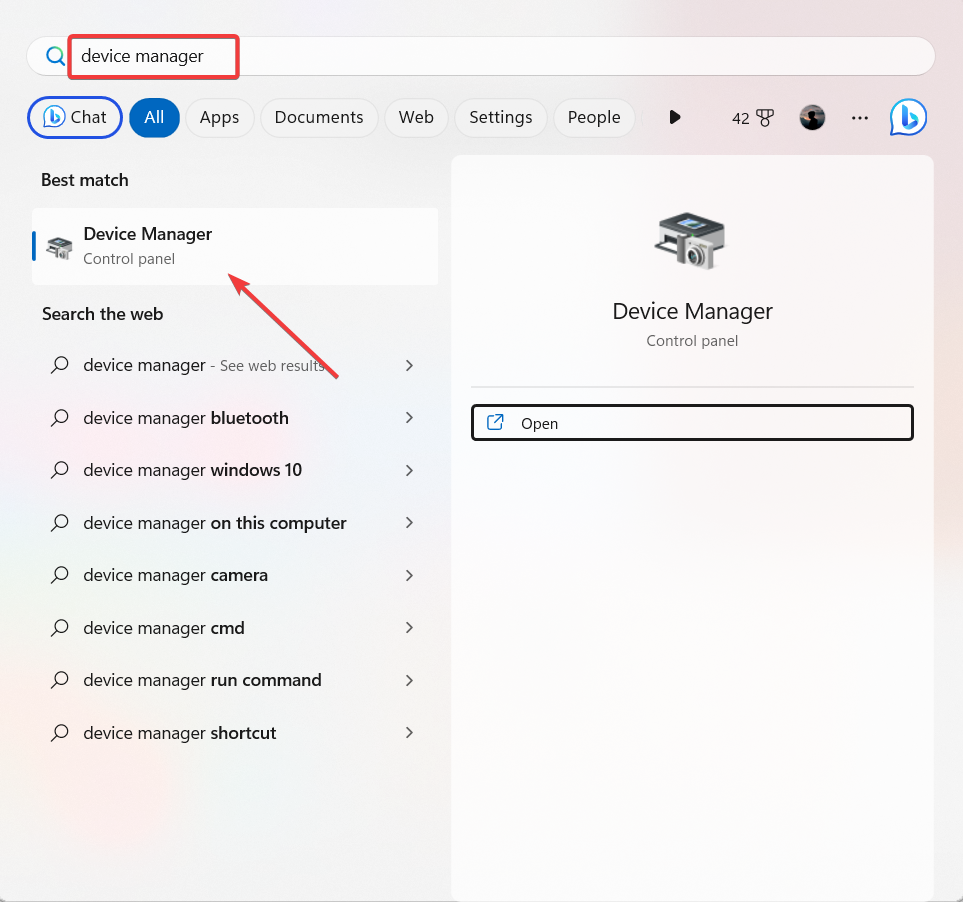
- Pentru a actualiza un driver, căutați orice driver care este învechit sau defect în fereastra Manager dispozitive și are un semn de exclamare galben lângă el. Apoi, faceți clic dreapta pe driver și alegeți Actualizați driver-ul opțiune.
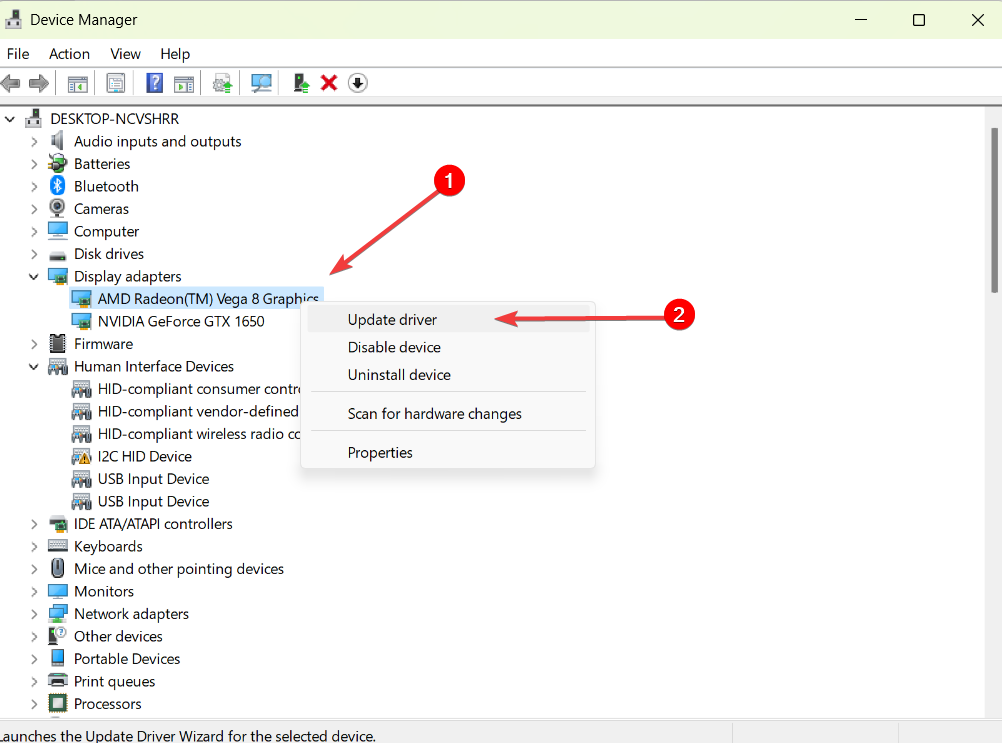
- În fereastra următoare, selectați Căutați automat drivere.
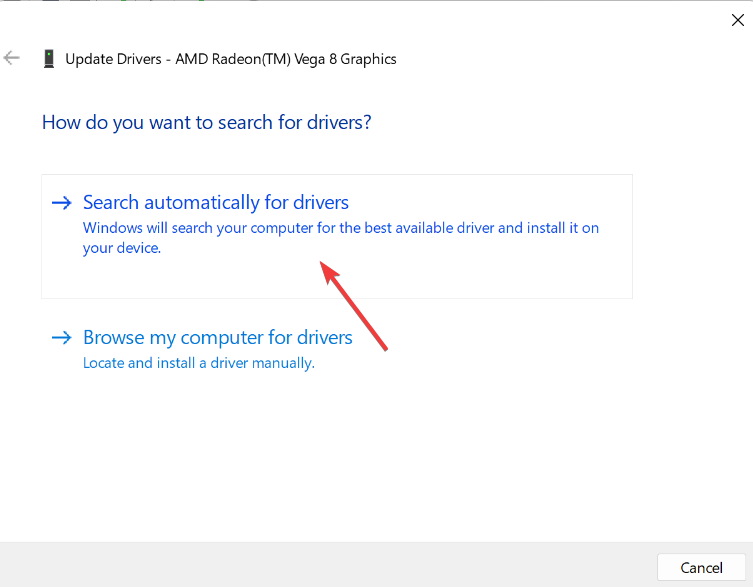
- În cazul în care este disponibil un driver mai nou, sistemul vă va anunța. Pur și simplu urmați instrucțiunile de pe ecran pentru a-l instala.
- Apoi, reporniți dispozitivul și verificați dacă problema este rezolvată.
- Dacă Managerul de dispozitive nu reușește să actualizeze driverul, poate fi necesar să vizitați site-ul web al producătorului și să descărcați manual cel mai recent driver.
- Apoi, instalați driverul și reporniți computerul.
Dacă aveți nevoie de o modalitate de a actualiza rapid toate driverele de pe computer, puteți utiliza instrumentul DriverFix. Îți scanează computerul pentru a găsi drivere vechi și a le înlocui cu cele mai noi versiuni.

DriverFix
Utilizați DriverFix pentru a găsi cele mai recente actualizări pentru toate driverele computerului și pentru a vă bucura de o performanță mai fluidă.3. Derulați înapoi driverul recent actualizat
- Deschideți Device Manager și localizați driverul recent actualizat sau problematic.
- Faceți clic dreapta pe driver și selectați Proprietăți.
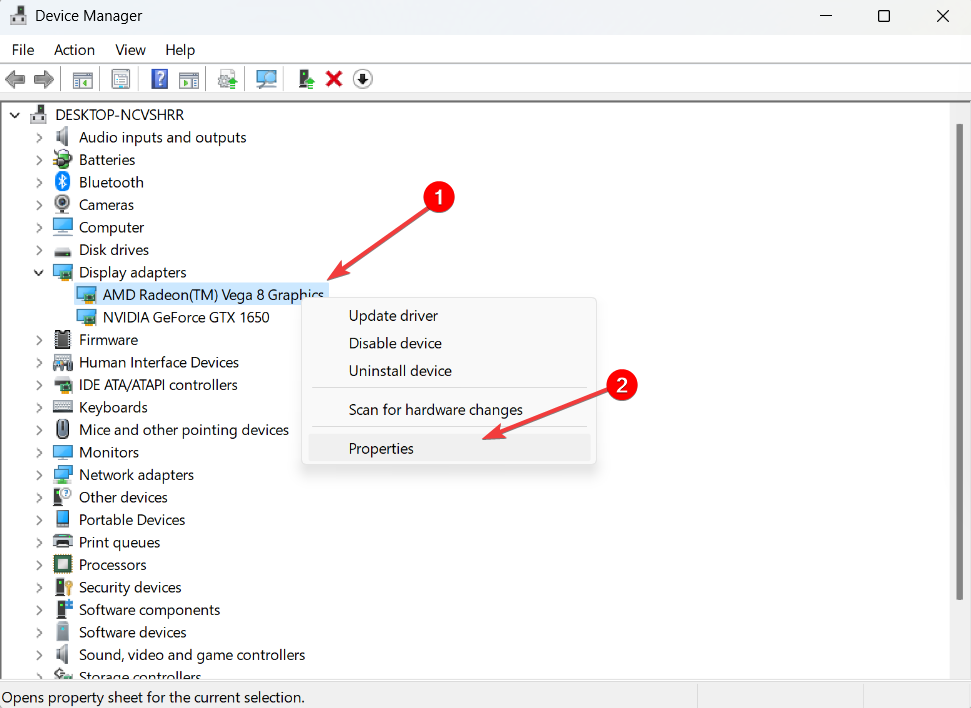
- În fereastra Proprietăți driver, comutați la Conducător auto fila și faceți clic pe Roll Back Driver buton.
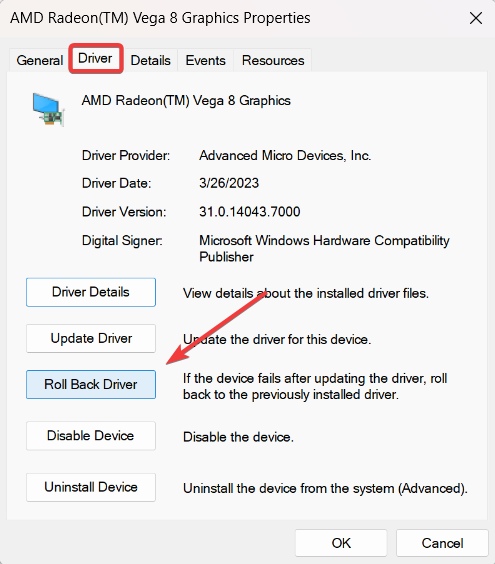
- Selectați un motiv adecvat și faceți clic da pentru a face înapoi șoferul.
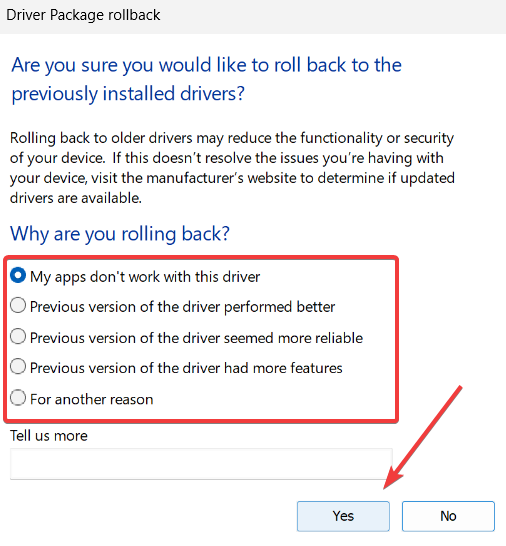
- După aceea, reporniți computerul și verificați dacă eroarea a fost rezolvată.
Dacă ați întâmpinat eroarea 0x000000C5 BSoD după actualizarea driverelor, puteți încerca să reveniți la versiunea anterioară a driverului. Derularea înapoi a unui driver poate ajuta la restabilirea stabilității și funcționalității dispozitivului.
- DISPOZITIVUL DE EROARE DXGI S-A ELIMINAT: 6 moduri rapide de a-l remedia
- 0x8007001d Cod de eroare Windows Update: 4 moduri de a o remedia
4. Verificați temperatura procesorului
- Du-te la Site-ul web CoreTemp în browser și descărcați cea mai recentă versiune a instrumentului Core Temp.
- După descărcarea instrumentului, rulați programul de instalare, faceți clic pe Da în dialogul Control cont utilizator și urmați ecranul de pe ecran pentru a finaliza instalarea.
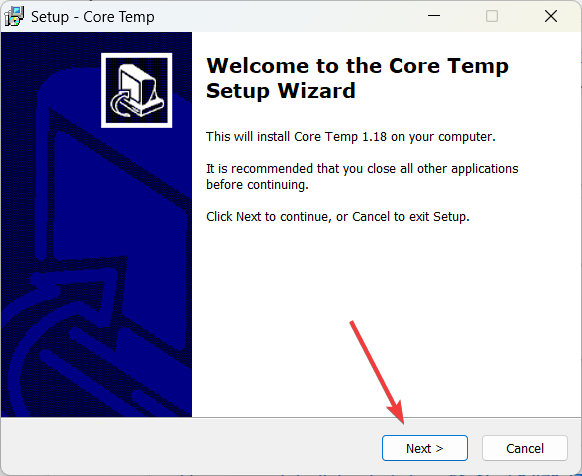
- În timpul instalării, debifați opțiunea Build your Kingdom With Goodgame Empire și faceți clic pe Următorul pe ecranul Select Additional Tasks pentru a preveni instalarea bloatware-ului.
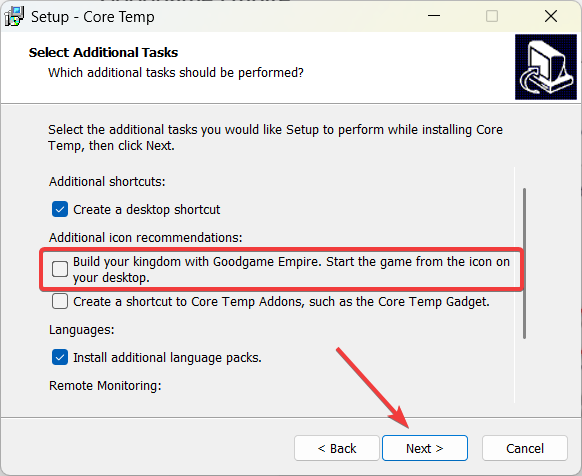
- Odată ce instrumentul este instalat, lansați instrumentul Core Temp.
- Acum, aruncați o privire la citirile de temperatură pentru temperatura procesorului.
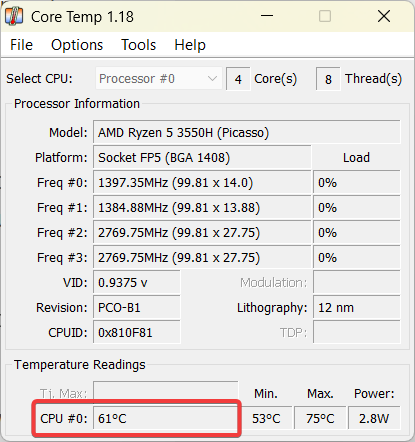
- Apoi, închideți toate programele inutile, procesele de fundal și serviciile necritice care ar putea consuma resurse CPU.
- Dacă computerul se blochează în timp ce rulează o anumită aplicație sau joc, încercați să le rulați din nou și să verificați citirile de temperatură.
- Dacă frecvențele CPU sunt overclockate sau temperatura este prea mare, încercați să le aduceți înapoi la temperatura standard și vedeți dacă eroarea 0x000000C5 persistă.
Supraîncălzirea a fost raportată ca una dintre cele mai frecvente cauze care ar putea duce la codul de oprire 0x000000C5. Dacă v-ați overclockat procesorul și l-ați împins prea departe, poate duce la supraîncălzire, ceea ce poate cauza această eroare.
Sfat de expert:
SPONSORIZAT
Driverele învechite sunt principalul motiv pentru erori și probleme de sistem. Dacă unele dintre fișierele dvs. lipsesc sau se blochează, o soluție automată cum ar fi DriverFix poate rezolva aceste probleme în doar câteva clicuri. Și este, de asemenea, ușor pe sistemul tău!
Laptopurile, notebook-urile și ultrabook-urile au temperaturi mai mari decât computerele desktop. Prin urmare, este esențial să cercetați online temperatura standard pentru modelul CPU pentru a ști la ce interval de temperatură să vă așteptați.
Un interval de temperatură tipic pentru computerele inactive este între 30 și 40 Celsius. Dacă desfășurați o activitate care necesită resurse precum jocurile de noroc, intervalul ideal de temperatură ar trebui să fie între 65 și 80 de grade Celsius pentru a preveni probleme de supraîncălzire.
De asemenea, puteți aplica sau reaplica pastă termică (dacă s-a uscat), puteți curăța răcitorul procesorului sau chiar instalați opțiuni suplimentare de răcire pentru a preveni supraîncălzirea sistemului.
5. Efectuați o pornire curată
- Deschideți caseta de comandă Run apăsând Windows + R, tip msconfig și apăsați introduce.
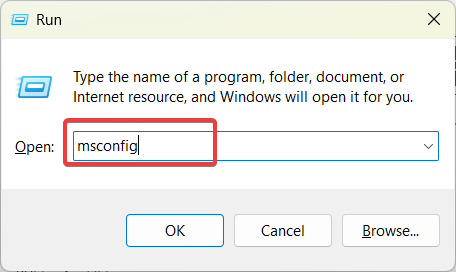
- Du-te la Servicii fila, verificați Ascunde toate serviciile Microsoft casetă și faceți clic Dezactivați toate.
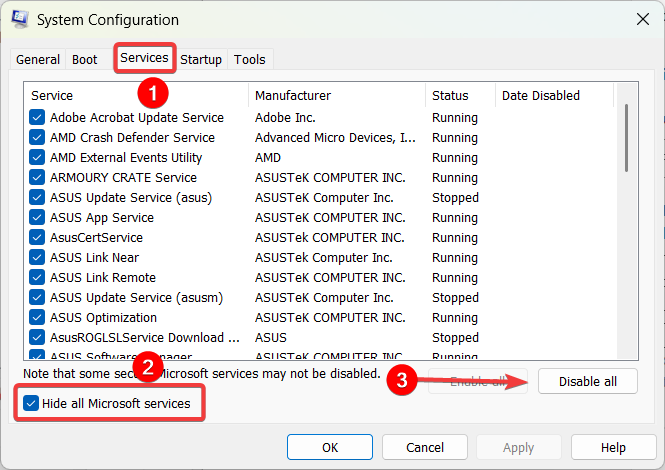
- Apoi apasa aplica pentru a salva modificările.
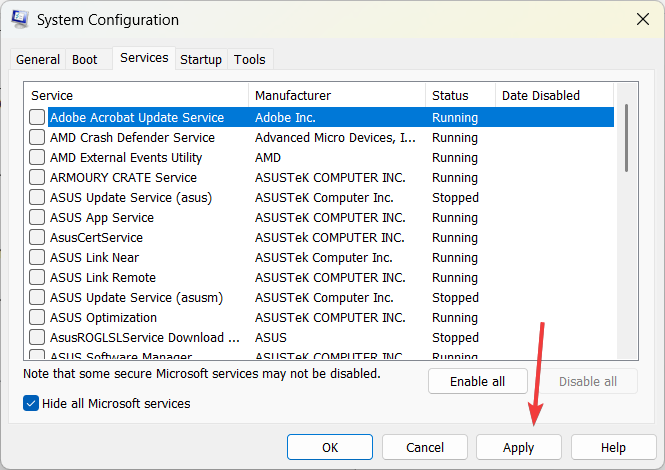
- Apoi, comutați la Lansare filă și faceți clic pe Deschideți Managerul de activități.

- Acum, verificați Impactul la pornire secțiune și dezactivați aplicațiile de mare impact. Selectați aplicația și faceți clic pe Dezactivați buton.
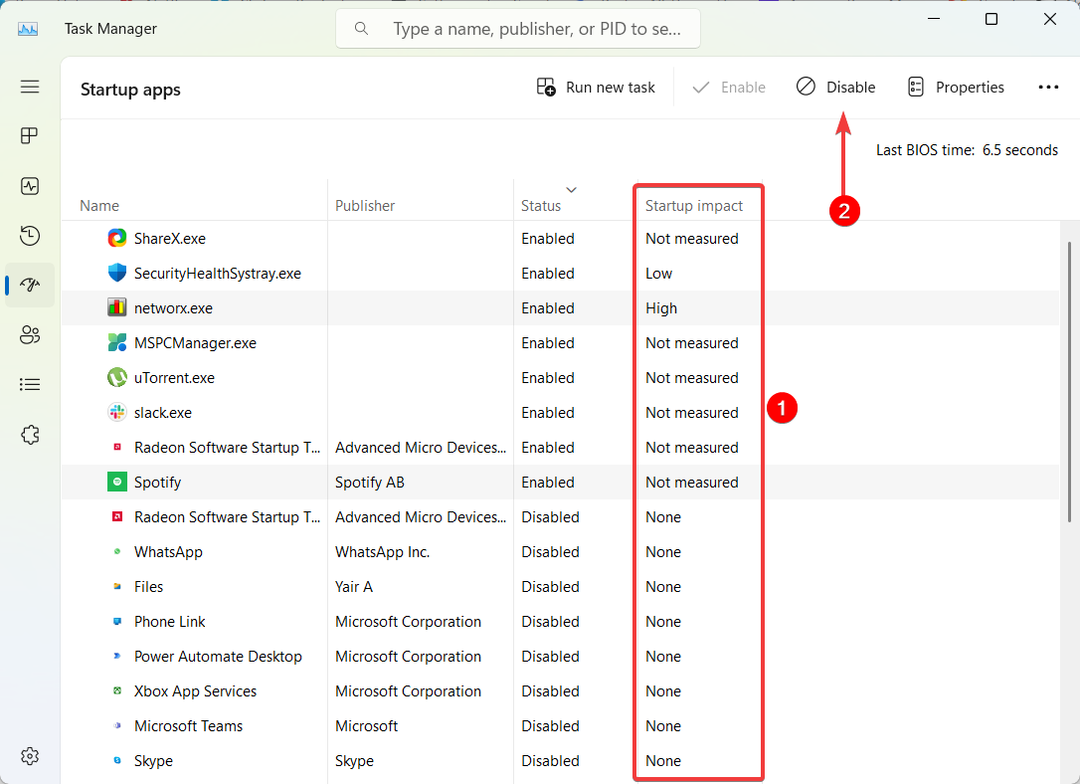
- După aceea, reporniți computerul. Când computerul repornește, va rula doar serviciile necesare.
- Dacă eroarea 0X000000C5 nu mai apare în timpul pornirii curate, înseamnă că programul sau serviciul terță parte este cauza problemei.
- Dacă acesta este cazul, deschideți din nou consola de configurare a sistemului, reactivați câteva dintre serviciile dezactivate simultan și apoi reporniți computerul pentru a vedea dacă apare BSoD. Repetați procesul până când fiecare serviciu dezactivat anterior este activat.
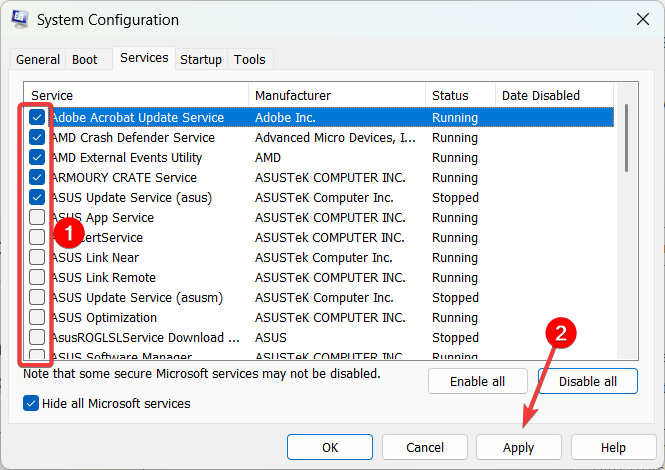
- După identificarea exactă a vinovatului, puteți dezactiva definitiv serviciul sau puteți elimina aplicația asociată din sistem.
6. Dezactivați overclockarea
- Pentru a verifica dacă procesorul dumneavoastră este overclockat, descărcați și instalați Software CPU-Z.
- Apoi, lansați aplicația CPU-Z și verificați Viteza de bază și Multiplicator sub fila CPU. Alternativ, puteți accesa setările BIOS/UEFI și căutați valorile Core Ratio, Voltage și FSB Frequency.
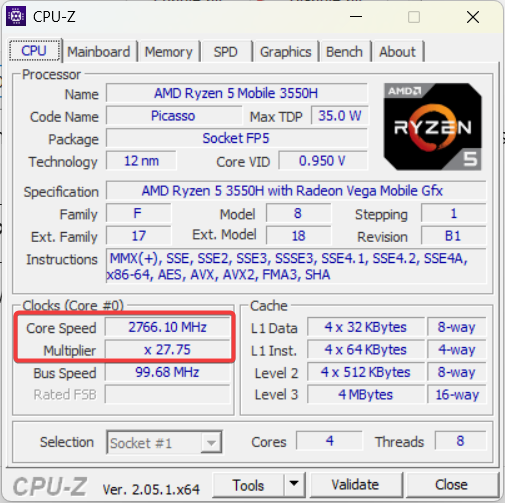
- Dacă valorile Core Speed și Multiplier le depășesc pe cele inițiale, CPU-ul tău este overclockat.
- Dacă computerul este overclockat, introduceți setările BIOS / UEFI apăsând tasta corespunzătoare (de obicei F2 sau Șterge).
- Odată ajuns în setările BIOS / UEFI, localizați opțiunea Overclocking, OC sau opțiunile legate de setările de frecvență și tensiune pentru CPU, GPU și RAM.
- Apoi, dezactivați overclockarea sau resetați setările de frecvență și tensiune la valorile implicite.
- Reporniți computerul și verificați dacă eroarea 0x000000C5 nu se mai întâmplă.
În funcție de mașina și placa de bază, setările de overclocking pot fi localizate în diferite secțiuni ale setărilor BIOS / UEFI.
7. Instalați manual actualizarea Windows KB4012598
- Du-te la Catalog Microsoft Update și găsiți patch-ul de actualizare compatibil cu sistemul dvs. de operare.
- Apasă pe Descarca butonul de lângă actualizarea pe care doriți să o descărcați.
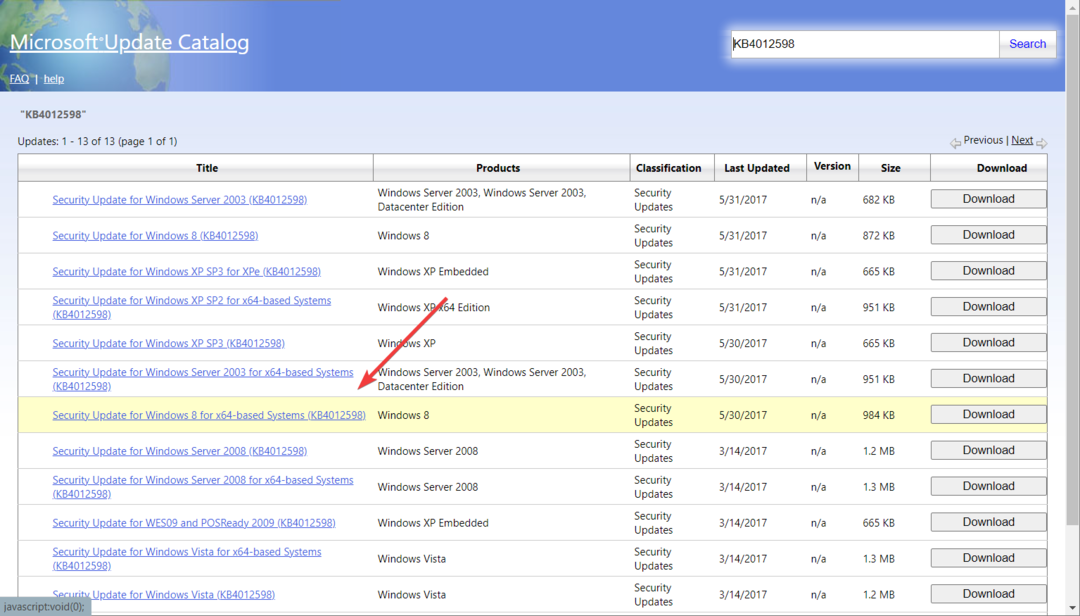
- În fereastra pop-up, faceți clic pe hyperlink pentru a descărca actualizarea.
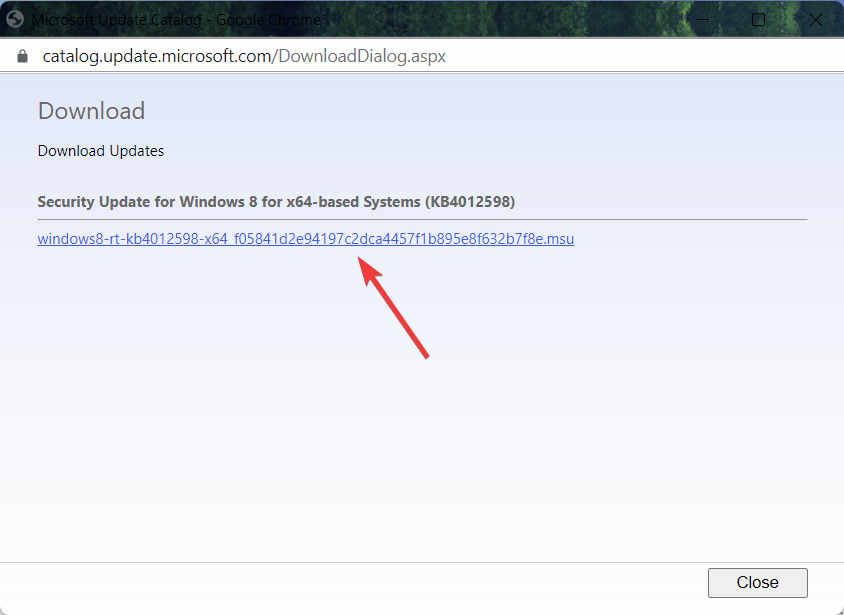
- După ce fișierul .msu este descărcat, faceți dublu clic pe fișier și urmați instrucțiunile de pe ecran pentru a instala patch-ul KB4012598.
- Odată ce patch-ul este instalat, reporniți dispozitivul și verificați dacă eroarea 0x000000C5 BSoD a dispărut.
Dacă întâmpinați eroarea 0X000000C5 BSoD pe Windows 8 sau versiunea anterioară sau Windows Server, aceasta poate fi cauzată de o defecțiune a software-ului. Microsoft a lansat deja o actualizare de corecție (KB4012598) pentru a rezolva această problemă.
Dacă soluțiile anterioare nu funcționează, puteți reveni la un punct anterior când computerul funcționa bine folosind System Restore sau începe complet nou reinstalând Windows cu resetarea Windows caracteristică.
Dacă se întâmplă să remediați această eroare BSoD într-un alt mod, vă rugăm să ne informați în secțiunea de comentarii de mai jos.
Mai aveți probleme? Remediați-le cu acest instrument:
SPONSORIZAT
Unele probleme legate de șofer pot fi rezolvate mai rapid folosind un instrument dedicat. Dacă încă mai aveți probleme cu driverele, descărcați DriverFix și pune-l în funcțiune în câteva clicuri. După aceea, lăsați-l să preia controlul și remediați toate erorile în cel mai scurt timp!